In questa sezione si configura la lista dei programmi e processi che vengono esclusi dalla scansione tramite i componenti SpIDer Guard, SpIDer Gate e SpIDer Mail.
Di default la lista è vuota.
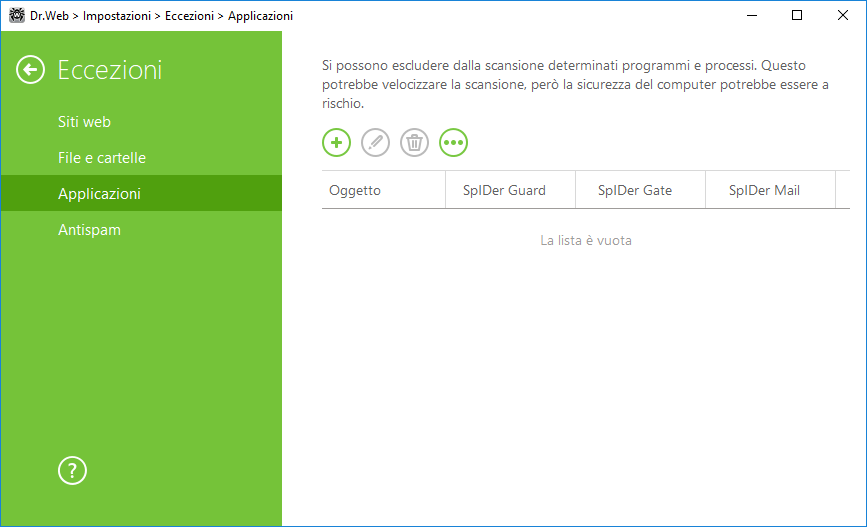
Immagine 37. Lista di applicazioni escluse
Gestione di una lista delle eccezioni
1.Per aggiungere un programma o processo alla lista delle eccezioni, premere ![]() . Eseguire una delle seguenti azioni:
. Eseguire una delle seguenti azioni:
•nella finestra che si è aperta premere il pulsante Sfoglia e selezionare un'applicazione nella finestra standard di apertura di file. È possibile immettere manualmente il percorso completo dell'applicazione nel campo di immissione ![]() esempio;
esempio;
C:\Program Files\folder\example.exe |
•per escludere un'applicazione dalla scansione, immettere il suo nome nel campo di immissione. Non è necessario specificare il percorso completo dell'applicazione ![]() esempio;
esempio;
example.exe |
•per escludere dalla scansione un determinato tipo di applicazioni, immettere nel campo di immissione una maschera che lo definisce. ![]() Per sapere di più sulle maschere;
Per sapere di più sulle maschere;
La maschera imposta la parte generale del nome di un oggetto, notare in particolare che: •il carattere "*" sostituisce qualsiasi sequenza di caratteri, anche una vuota; •il carattere "?" sostituisce qualsiasi carattere, ma uno solo; Esempio di come si impostano le eccezioni: •C:\Program Files\folder\*.exe — esclude dalla scansione le applicazioni nella cartella C:\Program Files\folder. Nelle sottocartelle le applicazioni verranno scansionate. •C:\Program Files\*\*.exe — esclude dalla scansione le applicazioni solo nelle sottocartelle del primo livello di nidificazione della cartella C:\Program Files. •C:\Program Files\**\*.exe — esclude dalla scansione le applicazioni nelle sottocartelle di ogni livello di nidificazione della cartella C:\Program Files. Nella cartella stessa C:\Program Files le applicazioni verranno scansionate. •C:\Program Files\folder\exam*.exe — esclude dalla scansione ogni applicazione nella cartella C:\Program Files\folder, il cui nome inizia con "exam". Nelle sottocartelle tali applicazioni verranno scansionate. •example.exe — esclude dalla scansione tutte le applicazioni con il nome example e l'estensione .exe in tutte le cartelle. •example* — esclude dalla scansione qualsiasi tipo di applicazioni di cui i nomi iniziano con example in tutte le cartelle. •example.* — esclude dalla scansione tutte le applicazioni con il nome example e qualsiasi estensione in tutte le cartelle. |
•è possibile escludere dalla scansione un'applicazione in base al nome di una variabile, se il nome e il valore di questa variabile sono specificati nelle impostazioni delle variabili di sistema ![]() esempio.
esempio.
•%EXAMPLE_PATH%\example.exe — esclude dalla scansione un'applicazione in base al nome di una variabile di sistema. Il nome e il valore della variabile di sistema possono essere definiti nelle impostazioni del sistema operativo. In caso del sistema operativo Windows 7 e superiori: Pannello di controllo → Sistema → Impostazioni di sistema avanzate → Avanzate → Variabili d'ambiente → Variabili di sistema. Il nome della variabile nell'esempio: EXAMPLE_PATH. Il valore della variabile nell'esempio: C:\Program Files\folder. |
2.Nella finestra di configurazione indicare quali componenti non devono eseguire la scansione dell'applicazione selezionata. Nel caso di oggetti che vengono esclusi dalla scansione tramite i componenti SpIDer Gate e SpIDer Mail, indicare le ![]() condizioni aggiuntive.
condizioni aggiuntive.
|
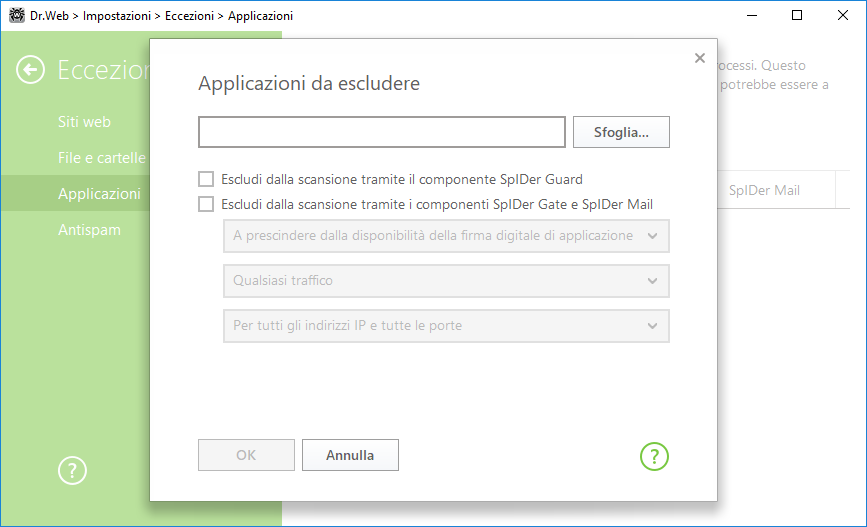
Immagine 38. Aggiunta di applicazioni alle eccezioni
3.Premere il pulsante OK. L'applicazione selezionata apparirà nella lista.
4.Se necessario, ripetere le azioni per aggiungere altri programmi.
Gestione degli oggetti nella lista
Per modificare un'eccezione, selezionare l'elemento richiesto nella lista e premere ![]() . Per cancellare un'applicazione dalla lista delle eccezioni, selezionare l'elemento corrispondente nella lista e premere
. Per cancellare un'applicazione dalla lista delle eccezioni, selezionare l'elemento corrispondente nella lista e premere ![]() .
.
Attraverso il pulsante ![]() sono disponibili le seguenti azioni:
sono disponibili le seguenti azioni:
•Esportazione — questa opzione consente di salvare la lista delle eccezioni creata per utilizzarla su un altro computer su cui è installato Dr.Web.
•Importazione — questa opzione consente di utilizzare una lista delle eccezioni creata su un altro computer.
•Pulisci tutto — questa opzione consente di cancellare tutti gli oggetti dalla lista delle eccezioni.